![]() Hauptinhalt:
Hauptinhalt:
![]() Kundenbewertungen
Kundenbewertungen
Diese Seite enthält vollständige Lösungen, die Ihnen helfen, den Fehler "Ungültige Partitionstabelle" beim Hochfahren von Windows OS loszuwerden. Wenn Sie das gleiche Problem haben, folgen Sie dieser Seite, um diesen Fehler zu beseitigen, so dass Ihr Windows 10/8/7 wieder funktioniert.
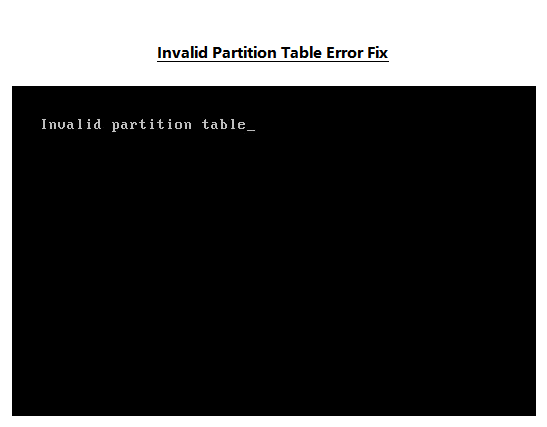
Fehler bei ungültiger Partitionstabelle, wie kann ich ihn beheben?
Aufgabe 1: Hinweis auf eine ungültige Partitionstabelle auf einem Dell-Laptop
"Hat jemand eine Lösung, um den Fehler 'Ungültige Partitionstabelle' auf einem Dell-Laptop zu beheben?
Mein Dell Latitude mit Windows 10 lässt sich nach einem plötzlichen Herunterfahren nicht mehr starten. Als ich den Computer neu gestartet habe, wurde eine Fehlermeldung mit einer ungültigen Partitionstabelle angezeigt. Wie werde ich dieses Problem los?"
Frage 2. Ungültige Partitionstabelle nach Windows 7 Update auf Windows 10
"Ich habe vor kurzem Windows 7 auf Windows 10 auf meinem alten Computer aktualisiert. Der Computer hat mit Windows 7 gut funktioniert.
Nach der Aktualisierung wurden zwei Fehlermeldungen angezeigt: "Ungültige Partitionstabelle" und "Der PC kann nicht zurückgesetzt werden. Eine erforderliche Laufwerkspartition fehlt". Wie kann ich dieses Problem beheben und den Computer wieder mit Windows 10 zum Laufen bringen?"
Einige von Ihnen wissen vielleicht nicht einmal, was eine ungültige Partitionstabelle ist und was diesen Fehler verursacht, richtig? Lesen Sie weiter, und im Folgenden werden Sie den Inhalt der ungültigen Partitionstabelle Fehler, die Ursachen und die Lösungen für dieses Problem zu lernen.
Was bedeutet "Ungültige Partitionstabelle"?
Um zu verstehen, was eine ungültige Partitionstabelle ist, sollten Sie zunächst die Verwendung der Partitionstabelle verstehen. Eine Partitionstabelle ist praktisch eine Tabelle, in der die Eigenschaften und Informationen der einzelnen Partitionen gespeichert werden und die dem Betriebssystem den Zugriff auf die Partitionen erleichtert.
Wenn die Partitionstabelle beschädigt oder ungültig wird, kann das System die Partition nicht mehr finden und darauf zugreifen.
Die ungültige Partitionstabelle ist ein Fehler, der meist auf der Betriebssystempartition auftritt und in der Regel mit einem schwarzen Bildschirm angezeigt wird, so dass der Benutzer den PC nicht mehr starten kann.
Wenn beim Einschalten eines Computers ungültige Informationen in der System- oder Startpartitionstabelle vorhanden sind, zeigt Windows diesen Fehler an. Dieser Fehler kann auch bei der Neuinstallation des Betriebssystems Windows oder beim Booten eines funktionierenden Betriebssystems auftreten.
Was verursacht den Fehler "Ungültige Partitionstabelle"
Um die richtigen Lösungen für dieses Problem zu finden, ist das erste, was Sie tun sollten, um die Ursachen der ungültigen Partitionstabelle zu finden.
So können Sie die richtigen Lösungen für bestimmte Situationen erhalten. Hier sind die häufigsten Ursachen, die dazu führen, dass Ihr Computer nicht mehr mit einem schwarzen Bildschirm mit einer ungültigen Partitionstabelle hochfährt:
- Beschädigte (MBR) Partitionstabelle: Der MBR (Master Boot Record), der Informationen zum Laden von Systempartitionen und Datenpartitionen auf der Festplatte enthält, ist beschädigt.
- Falsche BIOS-Boot-Reihenfolge: Wenn Windows nicht in der richtigen Reihenfolge gebootet wird, führt dies zu einem erfolglosen Booten des Computers.
- Zwei oder mehr aktive Partitionen: Wenn zwei oder mehr Partitionen auf der Systemfestplatte als aktiv markiert sind, kann Windows nicht geladen werden. Genauer gesagt, sollte nur die Bootpartition (Loader) mit BOOTMGR und BCD als "aktiv" gekennzeichnet sein.
- Schlechte Sektoren: Wenn die Systempartition oder die Bootpartition fehlerhafte Sektoren enthält, kann die Partitionstabelle nicht geladen werden, was als ungültige Partitionstabelle angesehen wird und das Starten des Windows-Systems verhindert.
Wie kann man also diesen Fehler loswerden, so dass das Windows-Betriebssystem wieder reibungslos läuft? Lesen Sie weiter, und Sie werden den besten Weg zu diesem Problem finden.
Wie behebt man den Fehler "Ungültige Partitionstabelle" in Windows 10/8/7
In diesem Teil finden Sie fünf Lösungen, um den Fehler "Ungültige Partitionstabelle" von der Festplatte Ihres Computers zu entfernen und Windows wieder zum Laufen zu bringen.
Lösung 1. MBR mit EaseUS Partition Master wiederherstellen
EaseUS Partition Master ist eine zuverlässige Festplattenverwaltungssoftware, mit der Sie Partitionen effizient verwalten, den Festplattenspeicher voll ausnutzen und Festplattenfehler sofort überprüfen und reparieren können.
Um die beschädigte oder ungültige Partitionstabelle zu reparieren, können Sie die Funktion Rebuild MBR in EaseUS Partition Master verwenden.
Führen Sie die folgenden zwei Schritte aus und lassen Sie EaseUS Partition Master die MBR-Partitionstabelle wiederherstellen, damit Ihr Computer wieder bootfähig wird:
Schritt 1. Erstellen eines bootfähigen WinPE-Laufwerks
- Starten Sie EaseUS Partition Master und klicken Sie auf "Booftähiges Medium" in der Symbolleiste. Wählen Sie aus, dass Sie den bootfähigen Datenträger auf einem USB-Laufwerk erstellen möchten. Wenn Ihr Computer über ein CD/DVD-Laufwerk verfügt, können Sie den bootfähigen Datenträger auch auf CD/DVD erstellen.
- Klicken Sie auf "Weiter", um den Vorgang abzuschließen.
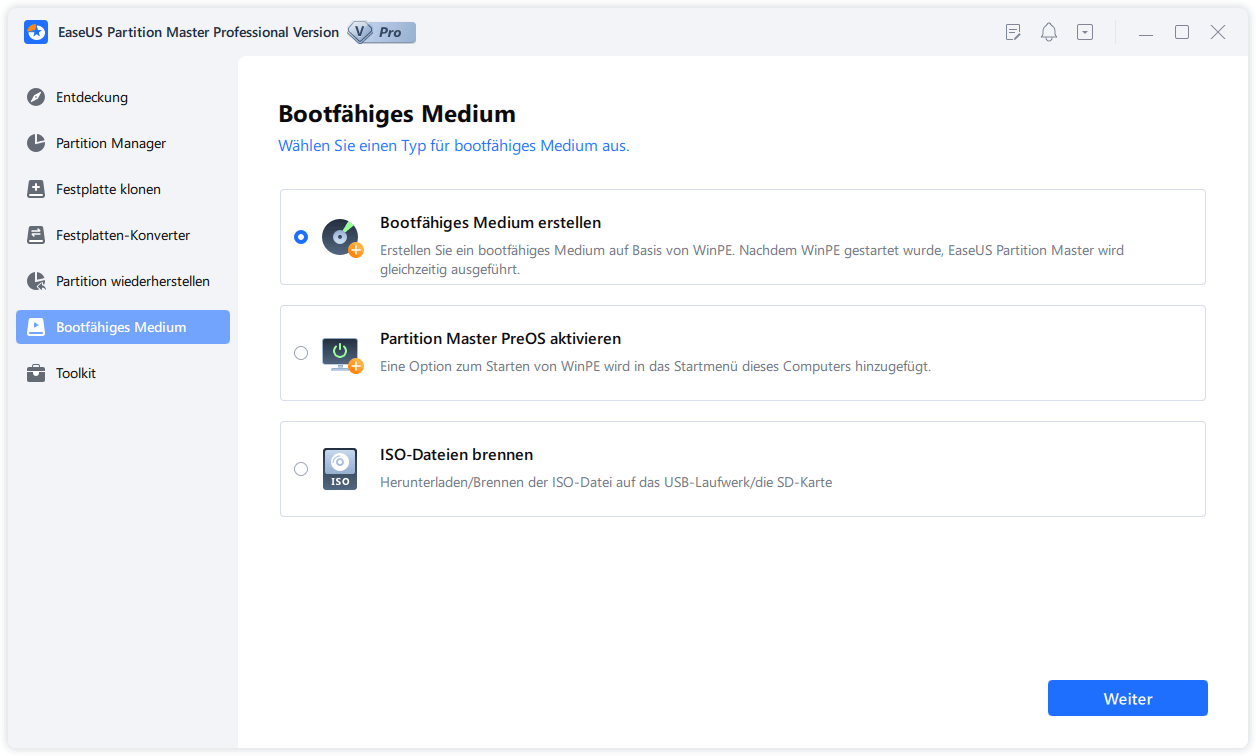
Schritt 2. Bootfähiges Laufwerk booten
- Schließen Sie den bootfähigen USB-Stick oder die CD/DVD an Ihren PC an.
- Drücken Sie F2 oder Entf, wenn Sie den Computer neu starten, um den BIOS-Bildschirm aufzurufen. Starten Sie Ihren Computer von "Wechseldatenträger" oder "CD-ROM-Laufwerk". Dann wird EaseUS Partition Master automatisch gestartet.
Schritt 3. MBR neu erstellen
- Klicken Sie mit der rechten Maustaste auf den Datenträger, dessen MBR beschädigt ist. Wählen Sie "MBR neu erstellen", um fortzufahren.
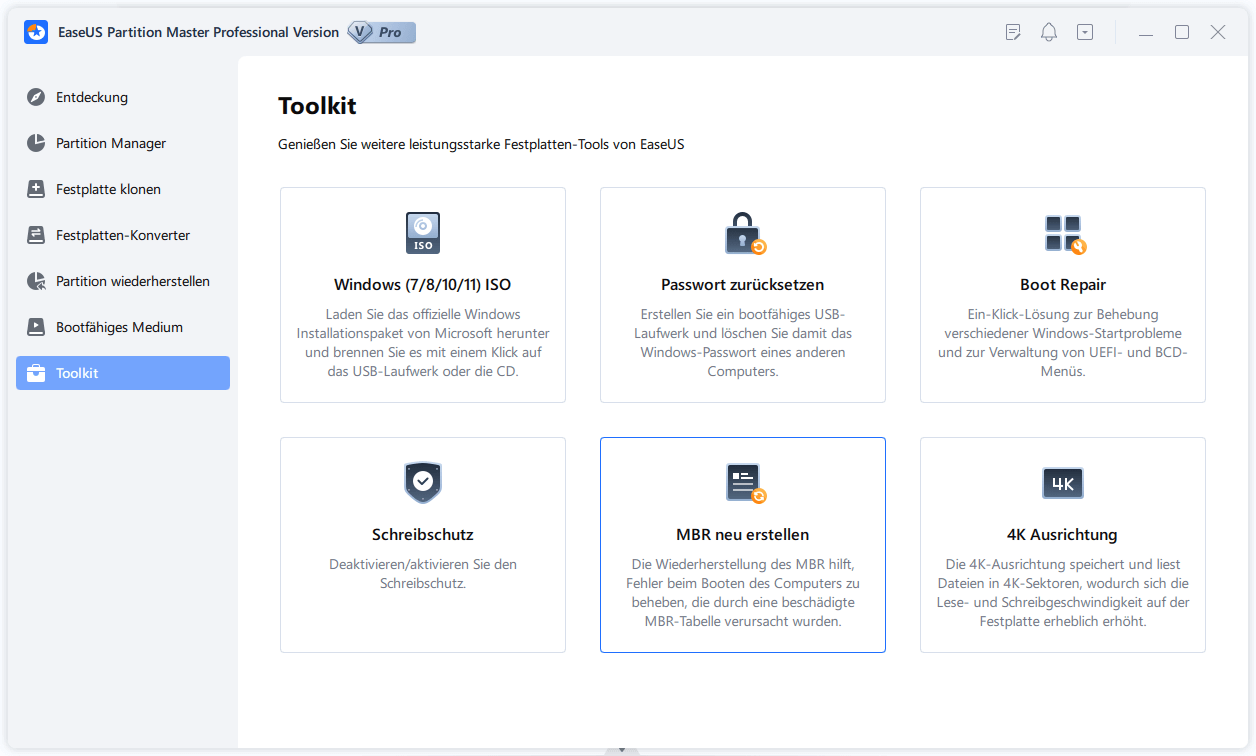
- Wählen Sie den Typ des MBR mit dem aktuellen Betriebssystem. Klicken Sie dann auf "Neu einbauen".
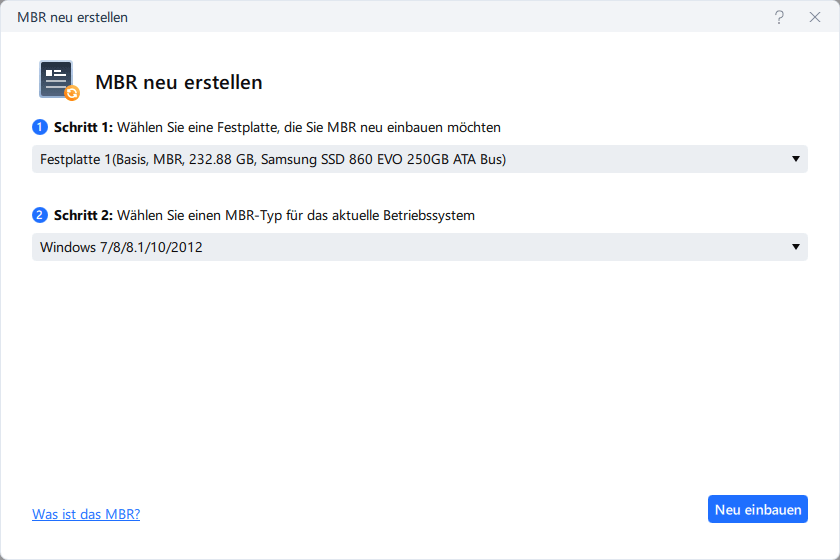
- Klicken Sie auf die Schaltfläche "Operation ausführen" in der oberen linken Ecke und klicken Sie auf "Anwenden", um den MBR zu erstellen. Danach kann Ihr Computer wieder normal booten.
- Tipp
- Vorschlag der EaseUS Partition Master Experten:
- Neben MBR Korruption, Partition Table Error, RAW-Partition Fehler, und andere Fragen können auch die Ursache der ungültigen Partitionstabelle Problem.
- Wenn Sie dieses Problem mit EaseUS Partition Master nicht beheben können, können Sie auf den Link klicken, um eine 1-on-1-Fernhilfe anzufordern.
Lösung 2. Manuelles Reparieren des MBR mit CMD
Eine andere Möglichkeit, das Problem der ungültigen Partitionstabelle zu lösen, besteht darin, die beschädigte MBR-Partitionstabelle auf Ihrem Computer mit dem CMD-Befehl zu reparieren.
Dazu benötigen Sie eine originale Windows-Installations-DVD oder ein Windows-Installationsmedium auf USB.
Hier nehmen wir Windows 10 als Beispiel, um Ihnen zu zeigen, wie Sie den MBR über den CMD-Befehl manuell reparieren können:
Schritt 1. Starten Sie Windows vom Installationsdatenträger neu und wählen Sie auf dem Begrüßungsbildschirm "Computer reparieren".
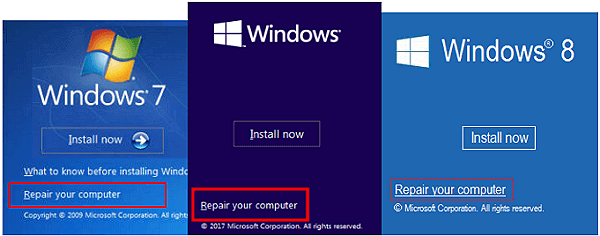
Schritt 2. Wenn die Eingabeaufforderung angezeigt wird, geben Sie die folgenden Zeilen ein und drücken Sie nach jeder Zeile die Eingabetaste:
- bootrec.exe /rebuildbcd
- bootrec.exe /fixmbr
- bootrec.exe /fixboot
In einigen Fällen müssen Sie möglicherweise zusätzliche Befehle ausführen.
bootsect /nt60 SYS oder bootsect /nt60 ALL
Schritt 3. Drücken Sie nach jedem Befehl die Eingabetaste und warten Sie, bis jeder Vorgang abgeschlossen ist. Beenden Sie den Vorgang und starten Sie Ihr System neu.
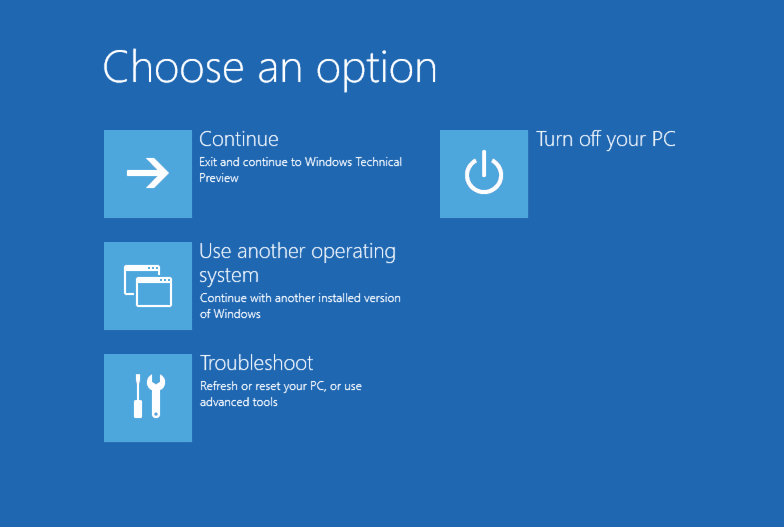
Lösung 3. BIOS-Boot-Reihenfolge zurücksetzen
Schritt 1. Versuchen Sie, den PC neu zu starten und drücken Sie DEL/F11/F12, um das BIOS aufzurufen.
Schritt 2. Gehen Sie zur Funktion "Erweitertes BIOS" und wählen Sie "Festplatten-Boot-Eigenschaft".
Schritt 3. Prüfen Sie, ob das BIOS so eingestellt ist, dass es von der richtigen Festplatte bootet. Wenn nicht, ändern Sie die Einstellung und setzen Sie den Computer zurück, um vom richtigen Laufwerk zu booten.
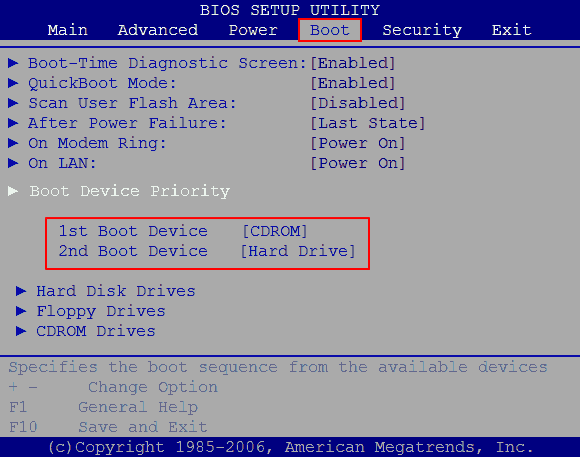
Speichern Sie alle Änderungen und starten Sie den Computer neu, um zu sehen, ob das Problem behoben wurde.
Lösung 4. Partition mit DiskPart inaktivieren
Dazu benötigen Sie auch einen Windows-Installationsdatenträger, mit dessen Hilfe Sie das Windows-Reparaturfenster mit den folgenden Schritten aufrufen können:
Schritt 1. Starten Sie Windows vom Installationsdatenträger neu und wählen Sie auf dem Begrüßungsbildschirm "Computer reparieren".
Schritt 2. Klicken Sie im Pop-up-Fenster auf Problembehandlung > Erweiterte Optionen > Eingabeaufforderung, geben Sie: disk part ein und drücken Sie die Eingabetaste.
Schritt 3. Geben Sie den folgenden Befehl in DiskPart ein und drücken Sie jedes Mal die Eingabetaste:
- Liste vol
- sel vol D
Ersetzen Sie D durch die Bezeichnung der Partition, die Sie inaktiv setzen möchten.
Schritt 4. Wenn die Zielpartition ausgewählt ist, geben Sie: inactive ein und drücken die Eingabetaste, um den Vorgang auszuführen.
Schritt 5. Geben Sie: exit ein, um den Vorgang zu beenden.
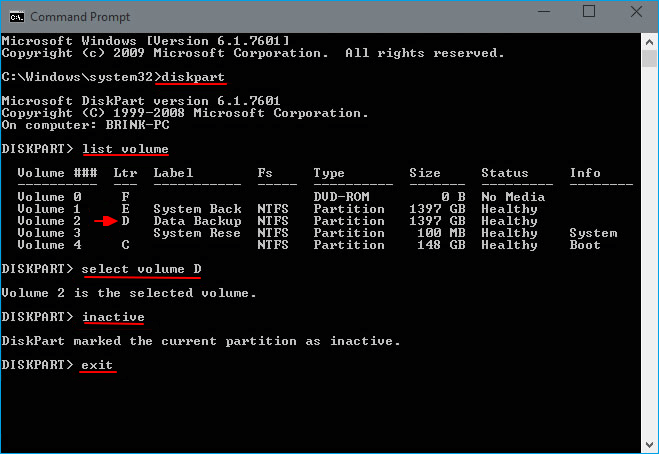
Danach können Sie den Computer neu starten, um zu sehen, ob das Problem behoben wurde.
Lösung 5. Fehlerhafte Sektoren prüfen und beheben
Die meisten von Ihnen wissen, dass eine Festplatte, die fehlerhafte Sektoren enthält, die Festplattenleistung beeinträchtigt und die Funktionstüchtigkeit der Festplatte beeinträchtigt.
Bislang gibt es kein 100%ig funktionierendes Tool, das beschädigte oder fehlerhafte Sektoren auf einem Speichergerät vollständig reparieren kann.
Um dies zu tun, empfehlen wir Ihnen, die folgenden Richtlinien zu befolgen, um das Testen und Beheben des fehlerhaften Sektors abzuschließen:
Phase 1. Testen der Festplattenoberfläche und Ersetzen des Festplattenlaufwerks
Starten Sie EaseUS Partition Master von einem zuvor erstellten bootfähigen Datenträger und einem Testdatenträger:
Schritt 1. Öffnen Sie EaseUS Partition Master. Klicken Sie mit der rechten Maustaste auf die Festplatte, die Sie überprüfen möchten, und klicken Sie dann auf "Oberflächentest".
Schritt 2. Der Vorgang wird sofort ausgeführt und alle fehlerhaften Sektoren werden rot markiert.
Phase 2. Ergreifen Sie Maßnahmen, um fehlerhafte Sektoren auf der Zielfestplatte zu beheben
Sobald fehlerhafte Sektoren erkannt werden, sollten Sie sofort Maßnahmen ergreifen, um zu verhindern, dass fehlerhafte Sektoren Ihr Laufwerk weiter beschädigen.
Um dies zu tun, müssen Sie Optionen wählen:
- Wenn nur einige wenige fehlerhafte Sektoren entdeckt werden, können Sie ein Drittanbieter-Tool zur Reparatur fehlerhafter Sektoren ausführen, um diese zu blockieren. Sie können im Internet nach einem solchen Tool suchen, um Hilfe zu erhalten.
- Wenn zu viele fehlerhafte Sektoren auf Ihrer Festplatte vorhanden sind, sollten Sie die alte Festplatte sofort austauschen.
Ihre Daten und Ihr System sind viel wertvoller. Hier können Sie sich auf diesen Link beziehen, um Festplatte mit fehlerhaften Sektoren klonen und ersetzen.
Wie vermeide ich den Fehler "Ungültige Partitionstabelle
Einige von Ihnen möchten vielleicht auch wissen, wie Sie diesen Fehler auf Ihrem Computer verhindern können, oder? Es gibt keine genaue Methode, die dieses Problem vermeiden kann.
Hier sind jedoch einige Tipps, die Sie trotzdem ausprobieren können, um Ihre Computerfestplatte zu schützen:
- Stellen Sie sicher, dass das BIOS so eingestellt ist, dass es vom richtigen Laufwerk aus läuft.
- Führen Sie ein Partitionsmanager-Tool wie EaseUS Partition Master aus, um das Dateisystem der Festplatte oder andere Fehler regelmäßig zu überprüfen und zu beheben.
- Aktivieren Sie nicht beiläufig Partitionen auf der Systemfestplatte.
Schlussfolgerung
Auf dieser Seite wird erklärt, was eine ungültige Partitionstabelle ist, welche Ursachen sie hat und welche Lösungen es gibt, um diesen Fehler auf Windows-Computern zu beheben.
Da dieses Problem jedoch viele Ursachen haben kann, können die angegebenen Methoden möglicherweise nicht alle spezifischen Probleme lösen, die diesen Fehler auf Ihrem PC verursachen.
Daher empfehlen wir Ihnen, die Vorschläge im letzten Teil zu befolgen, um dieses Problem auf Ihrem Computer so schnell wie möglich zu verhindern.